블로그 할때면 가끔 동영상
올리기가 부담스러울 때가 있다.
그럴때 gif로 간단히 올리고 싶은데
왠지 아이폰에 변환 기능이 있을거 같은데...
그리하여 찾아보았다❗️
아이폰 동영상을 gif로 변환하기❗️

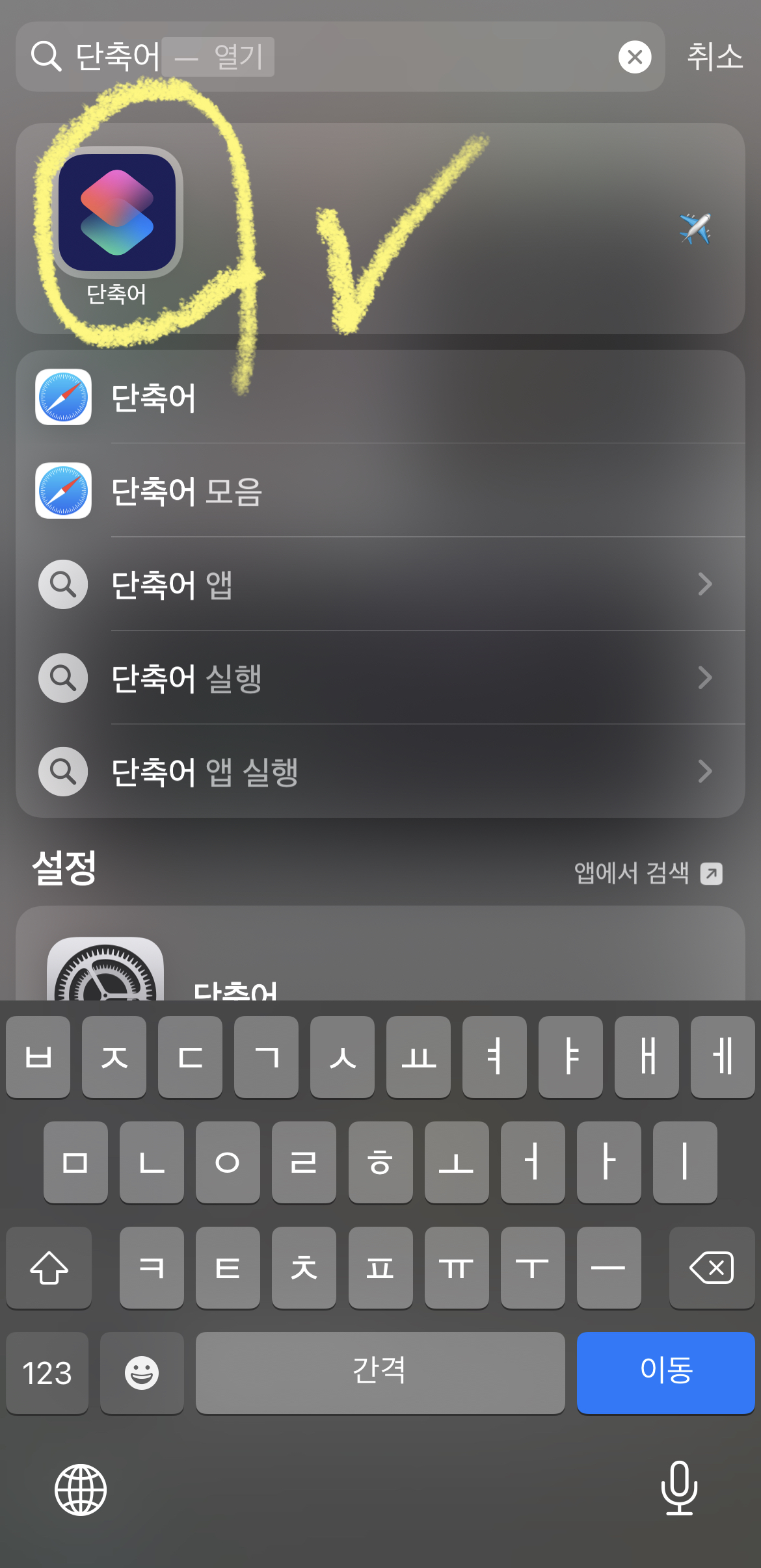
1. 단축어 어플을 켜준다.
못찾겠으면 검색창에 쳐본다.

2. '+' 버튼을 눌러준다.
둘 중 아무거나 눌러도 상관없다.

3. 동작 추가 버튼 클릭

4. 미디어 버튼 클릭

5. 사진 선택 클릭

5. '+' 버튼 클릭

6. 한참 내리다보면
gif 만들기 버튼이 나온다.
클릭❗️

7. 다시 '+' 버튼 클릭

8. 사진 앨범에 저장
gif로 완성된 짤을
어디다 저장할지 경로 지정해주기 위해
동작추가하는 것❗️
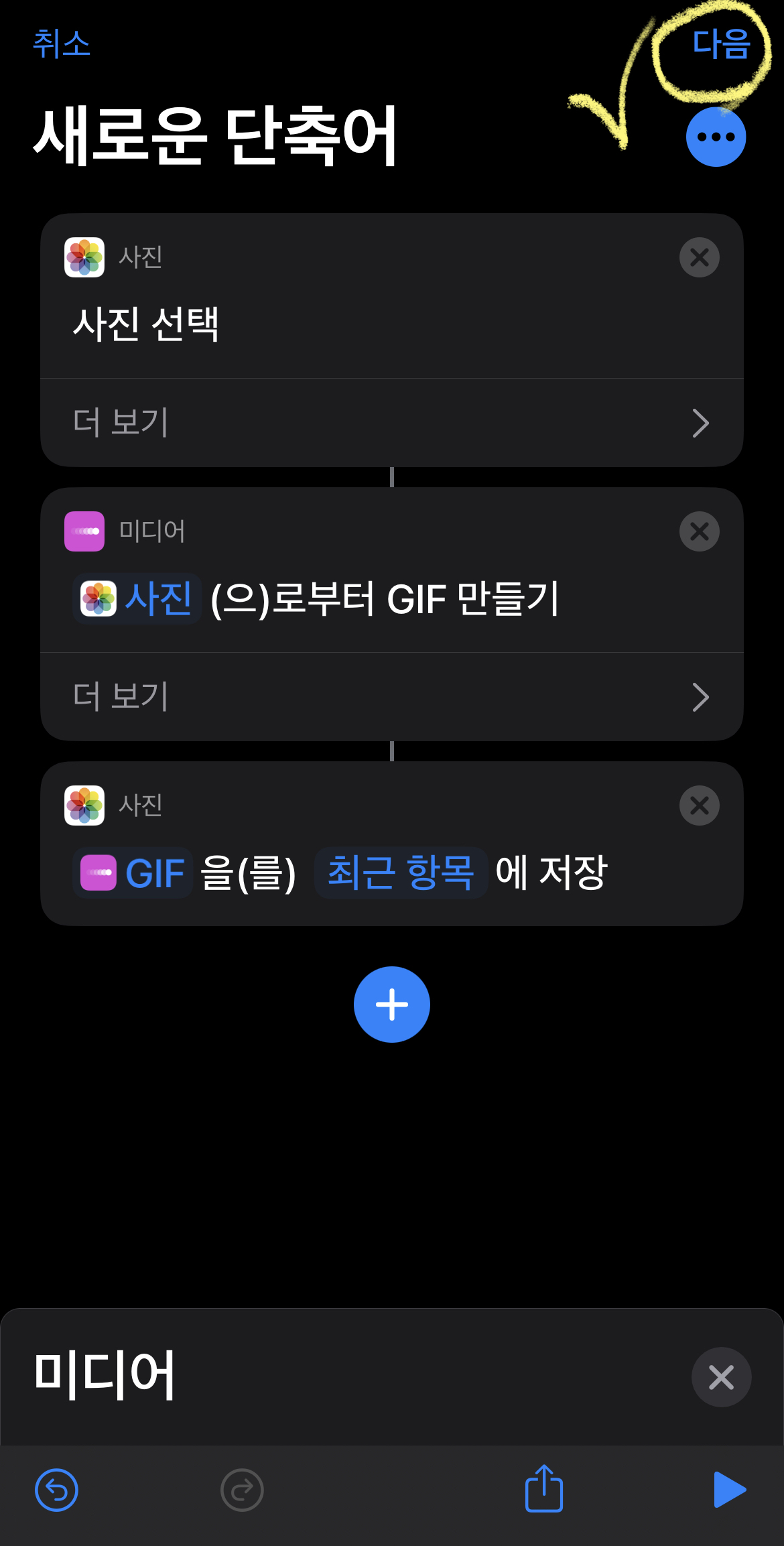
9. 다음 버튼 클릭

10. 단축어 이름을 정해준 뒤 완료 클릭
나는 'gif로 만들기'로 저장해줬다.

11. 지정해준 이름으로 바뀐걸 확인 후 완료 클릭

12. 단축어가 생긴걸 볼 수 있다❗️

13. 움짤을 만들기 위해
gif로 만들기 단축어를 클릭해준다.

14. 단축어를 눌러주면 이렇게
사진첩이 나온다.
원하는 동영상을 클릭해준다.
15. 이렇게 원하는 변환을 원하는 동영상을
클릭만 해주면 간단하게
동영상이 gif로 만들어진다.
저장하려면 완료 클릭
16. 동영상 gif로 변환하기
성공❗️
아이폰을 유용하게 잘 사용중이지만
이럴땐 골머리가 좀 아프더라고요. ( •́ ̯•̀ )
저처럼 헤매지 마시라고 간단 설명으로
아이폰 동영상 gif 변환하는 법
포스팅 해봤습니다.
도움이 되셨다면 구독, 댓글
부탁드려용~!
감사합니다
˙ ͜ʟ˙
'Lua's Review & Tips > IT' 카테고리의 다른 글
| 가성비 좋은 듀얼모니터 '한성컴퓨터 ULTRON 2435V' 설치법! (0) | 2021.04.13 |
|---|


댓글